allegro器件整体旋转
软件: allegro
在Allegro PCB设计软件中,实现多个器件的整体旋转是优化布局的关键操作。以下是具体步骤和技巧的综合说明:
一、基础操作流程
进入移动模式
打开PCB设计文件后,点击菜单栏的“Edit”→“Move”命令,激活移动功能。
设置旋转参数
在Options面板的“Rotation”选项中,将参考点(Point)设置为“User Pick”,以便自定义旋转中心点。
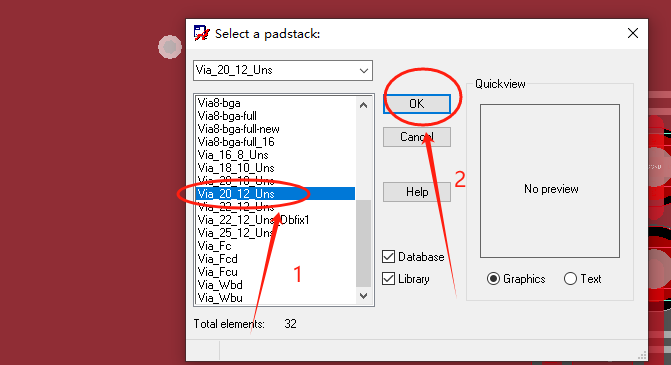
选择器件组
临时组合法(Temp Group):右键空白区域选择“Temp Group”,框选需旋转的器件(支持Ctrl键增减选择),右键点击“Complete”确认组合。
术语组合法(Term Group):通过属性筛选(如Net名称)快速选择关联器件组,适用于电气关联模块(如差分对)。
执行旋转
指定旋转中心点后,右键选择“Rotate”命令,拖动鼠标调整角度,完成整体旋转。
二、进阶技巧与注意事项
动态旋转:启用Options面板的“Dynamic Mode”后,移动器件时按R键(顺时针90°)或Shift+R(逆时针90°)可实时旋转,提升效率。
旋转精度控制:在Angle设置中选择“Absolute”输入精确角度(如37.5°),或“Incremental”设置增量值,适合高速电路微调。
连接线处理:建议旋转前断开模块与外部的走线,避免旋转后短路或断路,完成后重新布线。
设计规则检查(DRC):旋转后立即执行DRC,验证间距和信号完整性。
三、应用场景示例
模块化布局:如将接口电路旋转90°以适应板边空间。
高速设计:DDR内存组整体旋转45°可减少串扰;RF电路通过精确角度优化天线辐射方向。
通过上述方法,设计师可高效完成复杂模块的整体旋转,同时确保设计规范性和性能优化。
一、基础操作流程
进入移动模式
打开PCB设计文件后,点击菜单栏的“Edit”→“Move”命令,激活移动功能。
设置旋转参数
在Options面板的“Rotation”选项中,将参考点(Point)设置为“User Pick”,以便自定义旋转中心点。
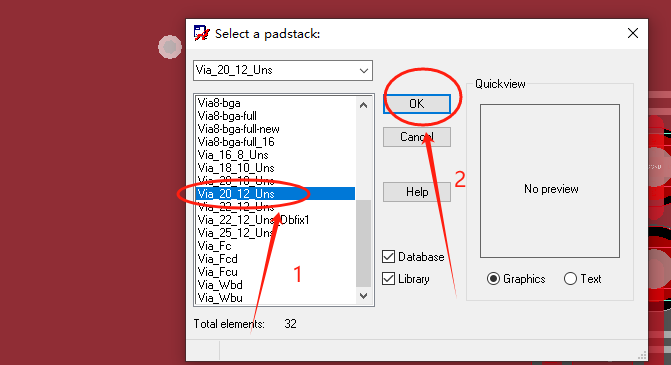
选择器件组
临时组合法(Temp Group):右键空白区域选择“Temp Group”,框选需旋转的器件(支持Ctrl键增减选择),右键点击“Complete”确认组合。
术语组合法(Term Group):通过属性筛选(如Net名称)快速选择关联器件组,适用于电气关联模块(如差分对)。
执行旋转
指定旋转中心点后,右键选择“Rotate”命令,拖动鼠标调整角度,完成整体旋转。
二、进阶技巧与注意事项
动态旋转:启用Options面板的“Dynamic Mode”后,移动器件时按R键(顺时针90°)或Shift+R(逆时针90°)可实时旋转,提升效率。
旋转精度控制:在Angle设置中选择“Absolute”输入精确角度(如37.5°),或“Incremental”设置增量值,适合高速电路微调。
连接线处理:建议旋转前断开模块与外部的走线,避免旋转后短路或断路,完成后重新布线。
设计规则检查(DRC):旋转后立即执行DRC,验证间距和信号完整性。
三、应用场景示例
模块化布局:如将接口电路旋转90°以适应板边空间。
高速设计:DDR内存组整体旋转45°可减少串扰;RF电路通过精确角度优化天线辐射方向。
通过上述方法,设计师可高效完成复杂模块的整体旋转,同时确保设计规范性和性能优化。











